Þarftu aðstoð afritun Gluggakista 7 frá gamla harða diskinum til nýjan!
Ég er með gamla IDE disknum og það hefur Windows 7 uppsett á það að ég þarf að færa það til nýr SATA harða diskinum mínum. Ég vil flytja Windows 7 á nýja disknum mínum, og ég hef heyrt að nota harður ökuferð Windows 7 afritun tól virðist mjög auðvelt. Er einhver að mæla með? Með fyrirfram þökk.
Já, það eru margar slíkar verkfæri sem lýsa því að það er hægt að afrita eða afrit heild diskinn úr einu í annað, en þú þarft að vera varkár að sumir þeirra aðeins að hjálpa til að taka upp eðlileg gögnum, ekki kerfi skrá, eins og kerfi skrá getur ekki vera einfaldlega flutt. Hér er tillaga mín: Wondershare WinSuite 2012 . Þessi hugbúnaður getur hjálpað þér að afrita alla diskinn eða partiion frá einum diski til annars, þar á meðal ósködduðum Windows. Eftir Windows 7 afritun, enn þú getur ræst tölvuna með nýja disknum.
Eftir að kaupa hugbúnað, munt þú fá tölvu hlekkur frá Wondershare. Sækja og setja það upp á tölvunni þinni, og þá fylgja skrefunum hér fyrir neðan til að gera það sem þú þarft.
Skref afritun Windows 7 frá einum diski til annars
Þrep 1. Sjósetja the Gluggakista 7 afrita hugbúnað
Keyra hugbúnað á tölvunni þinni, og fara á "Disk Management" valmyndinni. Þá munt þú fá tengi neðan. Ef þú vilt að afrita alla diskinn, velja "Clone öllu á disknum", ef þú vilt bara að afrita Windows 7 skipting, velja "Klón einni sneið", og þú munt vera leiðarvísir öðru þrepi.

Skref 2. Veldu uppspretta diskur (skipting)
Hér taka allt diskinn sem dæmi. Veldu disk hvar Windows 7 er sett eins og the uppspretta diskur. Smelltu á "Áfram" til að halda áfram.
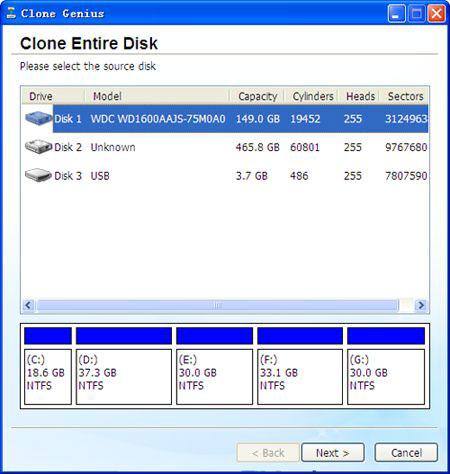
Skref 3. Veldu áfangastað diskur (skipting)
Næst, velja áfangastað diskur þar sem þú ert að fara að afrita Windows 7 til. Við the vegur, rúm á áfangastað diskur þarf að vera stærra en upptökum einn eða Windows 7 afritun mun mistakast.
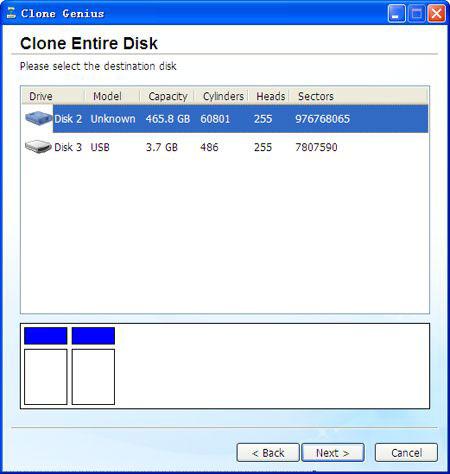
Skref 4. Byrja að afrita Windows 7
Áður en Windows 7 afritun hefst, ganga úr skugga um að þú ert ekki mikilvæg gögn sem vistuð eru á áfangastað diskur. Windows afritun skrifa yfir gögn um það. Í heild Windows 7 afritun ferli tekur þér nokkrar sekúndur. Eftir það, þú munt fá "Tókst klóna" skilaboð. Það er að segja, að þú hafir gert Windows 7 afritun vinna með góðum árangri.
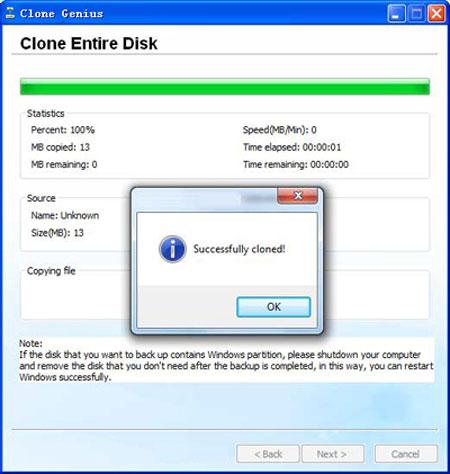
Ef þú ætlar að aðeins klón skipting, getur þú valið "Klón disksneið" áður en fyrsta skrefið að ofan, þá eru vinstri skref sem svipað og tröppum að klóna heilt diskur. Það er í raun sársaukalaus starf. Reyna það sjálfur núna!
Hard Drive rov qab
- Rov qab cov ntaub ntawv los ntawm ntau Hard Drive Hom +
- Kho koj hard disk +
- Rov qab lwm hard drive +
- Rov qab cov ntaub ntawv los ntawm ib qho nyuaj tsav / disks +
-
- Linux nyuaj tsav rov qab
- Laptop ntaub ntawv rov qab
- muab faib rov qab
- Seagate Expansion ntaub ntawv rov qab
- WD Kuv Passport rov qab
- Lacie dard disk ntaub ntawv rov qab
- WD Caij ntaub ntawv rov qab
- Dell nyuaj tsav ntaub ntawv rov qab
- Acomdata nyuaj tsav ntaub ntawv rov qab
- Fujitsu nyuaj tsav ntaub ntawv rov qab
- Iomega nyuaj disks rov qab
- Toshiba Hloov cov ntaub ntawv rov qab
- Micronet ntaub ntawv rov qab
- Rov qab cov ntaub ntawv los ntawm ntau pab kiag li lawm +
-
- Rocster ntaub ntawv rov qab
- Buslink ntaub ntawv rov qab
- Tseem ceeb heev M4 ntaub ntawv rov qab
- Calvary nyuaj tsav ntaub ntawv rov qab
- Simpletech nyuaj tsav ntaub ntawv rov qab
- Kingston SSD rov qab
- Apricorn Aegis ntaub ntawv rov qab
- HP hard disk ntaub ntawv rov qab
- Maxtor nyuaj tsav ntaub ntawv rov qab
- Hitachi nyuaj tsav ntaub ntawv rov qab
- Toshiba nyuaj tsav ntaub ntawv rov qab
- Panasonic nyuaj tsav ntaub ntawv rov qab
- Txuag koj hard disk +
- Rov qab cov ntaub ntawv los ntawm Mac OS +
- Teeb meem nrog hard drive +






